

TunePat DisneyPlus Video Downloader
Disney a lancé son propre service de streaming vidéo. Ils l'appellent Disney+. Il contient des milliers de films et de séries. Il peut être utilisé presque n'importe où et dispose d'applications dédiées pour iPhone, Android, Fire TV, Xbox One et Roku. Mais vous ne trouvez pas l'application Disney Plus spécifiquement pour Windows, vous ne pouvez trouver l'application Xbox One que dans le Microsoft Store. Cela signifie que vous avez besoin de regarder les vidéos Disney+ via un navigateur sur Windows.
Deux méthodes largement utilisées sur Internet, les applications Web progressives (PWAs) et les navigateurs basés sur Chromium (comme le nouveau Microsoft Edge), permettent aux utilisateurs d'enregistrer les applications Disney+ du navigateur sur l'ordinateur pour obtenir des applications similaires l'expérience du programme , mais ils ne peuvent pas télécharger les vidéos Disney+ pour les visionner hors ligne comme ils le font sur les appareils iOS et Android.
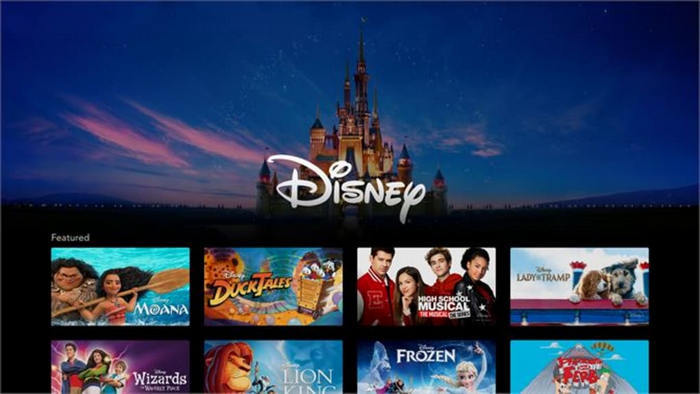
Comment pouvez-vous télécharger vos films ou séries préférés hors ligne sur Windows avant de démarrer l'application DisneyPlus pour Windows ? Ci-dessous, nous vous donnons une introduction détaillée à une méthode très efficace.
Puisqu'il n'y a pas d'application officielle pour télécharger des vidéos Disney+ sur Windows, nous avez besoin de utiliser des outils tiers pour atteindre notre objectif. Ici, nous recommandons TunePat DisneyPlus Video Downloader.
Tant que vous disposez d'un abonnement Disney+, vous pouvez l'utiliser pour vous connecter au lecteur Web Disney+, rechercher vos films ou séries préférés et les télécharger sur votre ordinateur au format MP4 ou MKV . En plus des vidéos, TunePat DisneyPlus Video Downloader prend également en charge le téléchargement de sous-titres et de pistes audio (y compris 5.1 Dolby) dans différentes langues. Si votre ordinateur prend en charge l'accélération matérielle, la vitesse de téléchargement sera grandement améliorée. Cela peut vous aider à gagner beaucoup de temps.
Articles connexes : Disney+ Mod APK : Meilleure Alternative à Disney+ Premium Gratuit ! [2025]
Caractéristiques de TunePat DisneyPlus Video Downloader

TunePat DisneyPlus Video Downloader
 Enregistrez des films & des émissions de Disney+.
Enregistrez des films & des émissions de Disney+. Téléchargez des vidéos Disney+ de haute qualité.
Téléchargez des vidéos Disney+ de haute qualité. MP4 et MKV comme format de sortie.
MP4 et MKV comme format de sortie. Conservez les sous-titres et les pistes audio (y compris 5.1 Dolby).
Conservez les sous-titres et les pistes audio (y compris 5.1 Dolby). 100% sans virus et sans plugins.
100% sans virus et sans plugins.Nous allons vous montrer comment utiliser TunePat DisneyPlus Video Downloader pour télécharger des vidéos Disney+ sur Windows. Tout d'abord, téléchargez et installez la dernière version du package d'installation de DisneyPlus Video Downloader, puis exécutez le programme sur votre ordinateur.
Étape 1 Connectez-vous au compte DisneyPlus
Lancez TunePat DisneyPlus Video Downloader et entrez n'importe quel mot dans la zone de recherche, puis une fenêtre apparaîtra vous demandant de vous connecter à DisneyPlus. Et pas de souci, votre compte est uniquement utilisé pour accéder à la bibliothèque de DisneyPlus et les informations personnelles que vous avez saisies ne seront pas enregistrées par TunePat.

Étape 2Copiez et collez l'URL dans TunePat
Recherchez une vidéo en copiant & collez l'URL de la vidéo du lecteur DisneyPlus dans TunePat DisneyPlus Video Downloader.

Étape 3 Personnalisez les paramètres de sortie
Cliquez sur le bouton Paramètres dans le coin supérieur droit pour choisir la qualité de sortie (Elevée, Moyenne, Faible), le format de vidéo (MP4, MKV), la piste audio et la langue des sous-titres . Vous pouvez choisir MP4 comme format de sortie et le français comme langue de sous-titres.

Si vous souhaitez définir plus précisément la taille du fichier et la langue des sous-titres, vous pouvez trouver la fenêtre Téléchargement avancé et la définir. Lors du téléchargement d'un film, vous trouverez un bouton pour la fenêtre de Téléchargement avancé à côté de l'icône de téléchargement. Cliquez sur l'icône de téléchargement de la série, puis vous verrez le bouton Téléchargement avancé en bas à gauche de la fenêtre contextuelle.

Étape 4 Commencez à télécharger des vidéos Disney+
Cliquez sur le bouton Télécharger pour lancer le téléchargement des vidéos.

Étape 5 Vérifiez l'historique de téléchargement
Une fois le processus de téléchargement terminé, cliquez sur Bibliothèque pour trouver les vidéos bien téléchargées.

Si vous cherchez toujours un moyen de télécharger des films et des épisodes DisneyPlus sur Windows, la méthode décrite dans cet article (Téléchargez des vidéos avec TunePat DisneyPlus Video Downloader) est votre meilleur choix. Vous n'avez plus besoin d'utiliser une application Web (PWA) pour obtenir une expérience d'application similaire, vous pouvez obtenir une fonction de téléchargement similaire à celle disponible uniquement sur les appareils iOS ou Android. Quoi de mieux que la fonctionnalité de téléchargement de l'application Disney + elle-même, c'est que les vidéos téléchargées à l'aide de DisneyPlus Video Downloader ne sont soumises à aucune restriction d'expiration sur l'abonnement et une fois téléchargées peuvent être stockées sur l'ordinateur pour toujours. Bien sûr, vous pouvez également les transférer sur votre appareil comme iPad, PS4, etc. Essayez-le maintenant!
Remarque: La version d'essai gratuite de TunePat DisneyPlus Video Downloader a les mêmes fonctionnalités que la version complète, mais elle ne vous permet de télécharger que les 5 premières minutes de chaque vidéo. Pour déverrouiller la limitation, il vous est suggéré d'acheter la version complète.
De quoi vous aurez besoin
Produits Populaires
Nouveau Produits
Produits d'IA Puissants
Articles liés
Avis des produits
Ce qu'on garantit

Garantie de Remboursemnt
Tous les produits offrent une garantie de remboursement.

Achat sécurisé
Toutes les transactions dans le processus de paiement sont protégées par SSL.

100% Sain et Sauf
Tous les logiciels sont exempts de virus.